win10怎么设置桌面图标字体大小(window10如何调整桌面图标字体大小)
- 分类:硬件教程 发布时间: 2023年03月29日 12:31:19
win10桌面图标字体大小怎么调
1、按Windows键,然后点击设置。
2、进入Windows设置页面,点击系统。
3、进入系统页面后,右侧的缩放与布局中,点击更改本文应用等项目大小选项。
4、点击下拉之后,选择缩放150%或者125%。
5、设置之后,桌面图标字体大小就变大了。
win10怎么设置桌面图标文字大小
方法一 :使用快捷键+鼠标的滚轮。选中图标只要转动滚轮就可以放大和缩小图标了。
原本大小
放大后大小
方法二 :在屏幕右键,然后点击“查看”,在大图标,中等图标,小图标选择。
字体改变方法
打开控制面板\外观和个性化/显示
仅更改文本大小:下拉框选择【图标】,自己选择一个大小(默认9),点击【应用】即可。
另外,还可以设置【自定义缩放比例】,同时改变图标和文字大小:
1、自定义大小选项:控制面板\外观和个性化\显示,点击【设置自定义缩放级别】
2、系统默认缩放比例设置:桌面右键,显示设置,选择一个合适的大小,应用后注销用户重新登录即可。
win10桌面图标字体太小怎样设置
1.在桌面空白处按下鼠标右键,点击显示设置;
2.在设置-显示-规模和布局下找到更改文本、应用等项目的大小,选择不同的参数,文本以及桌面图标大小都会有所变化。
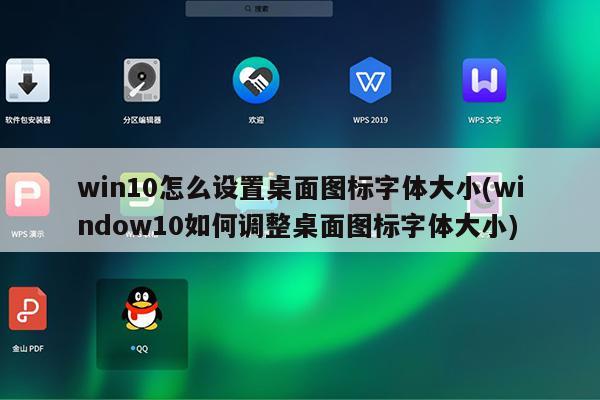
猜您喜欢
- 世界上最好的车载音响品牌排行榜(世界..2023/03/01
- 苹果电脑怎么恢复出厂设置..2022/07/16
- 开机读取u盘按什么键(电脑开机读取u盘..2023/03/18
- RTX 3080显卡参数分享2022/01/27
- iphone怎么传大量照片到电脑知乎(ipho..2023/03/09
- 怎样把小米手机里照片传到电脑里(怎样..2023/03/10
相关推荐
- 笔记本装固态硬盘后怎么装系统(笔记本.. 2023-02-09
- 安卓手机怎么变成新手机(安卓手机如何.. 2023-02-13
- 怎样用手机装电脑系统win7(手机怎么给.. 2023-02-18
- 联想笔记本截图快捷键(联想电脑怎么截.. 2023-03-24
- 惠普电脑24小时人工服务热线打印机(惠.. 2023-03-21
- 华为手机如何用云电脑(华为手机怎么免.. 2023-02-07




